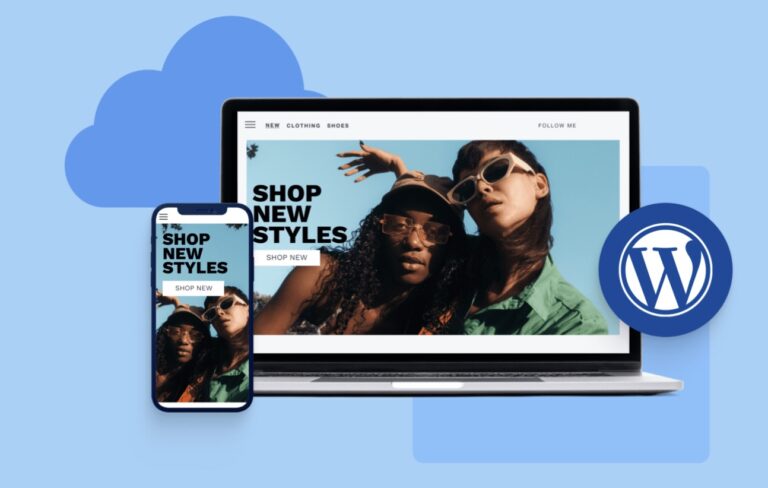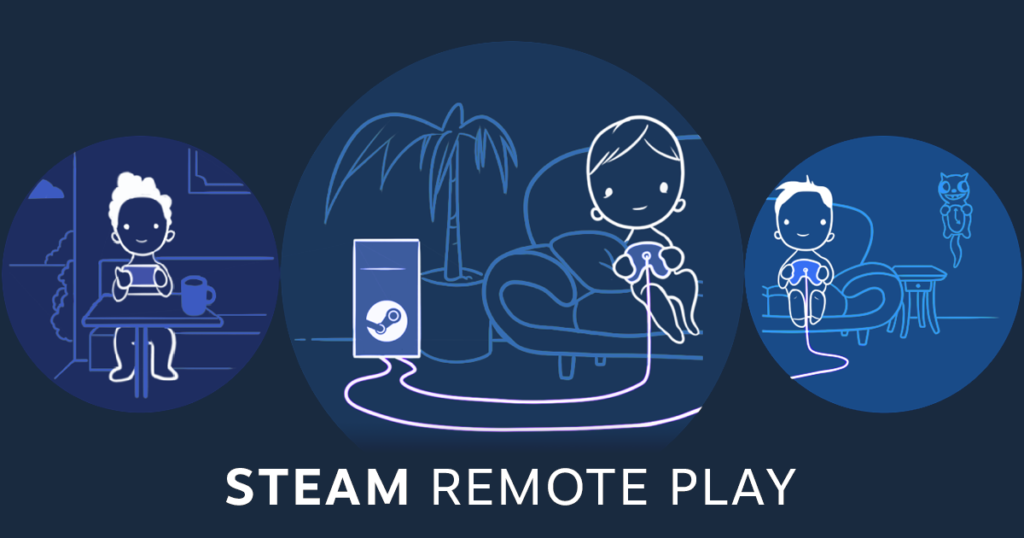
Il gaming su PC è uno dei modi migliori per giocare, semplicemente per l’enorme varietà di metodi di controllo disponibili. I puristi direbbero che tastiera e mouse sarebbero l’unico modo per giocare, ma potresti anche usare uno dei migliori controller per PC. O potresti persino usare la tua voce, nei pochi giochi che la supportano. Anche se non hai un controller a portata di mano, se hai uno smartphone puoi usarlo come controller, grazie ad alcune delle funzionalità integrate di Steam, e la parte migliore è che non ci vorrà molto per configurarlo.
Cosa ti serve per configurare il tuo smartphone come controller di gioco su PC
Puoi trasformare il tuo smartphone in un controller Xbox da usare con Steam in pochi minuti, grazie alla magia tecnica dell’app Steam Link. La stessa app che ti consente di trasmettere in streaming il gameplay sul tuo telefono può essere utilizzata per trasformare il touchscreen in un controller e per iniziare hai bisogno solo di poche cose.
- Il tuo smartphone
- L’app Steam Link installata da questo link sul tuo smartphone
- Steam installato sul tuo PC
- Il tuo telefono e il tuo PC connessi alla stessa rete
Come ho trasformato il mio iPhone in un controller Xbox con Steam Remote Play
Steam ha una fantastica funzionalità chiamata Remote Play, che consente al tuo PC da gioco di fare tutto il duro lavoro di rendering del tuo gioco e quindi di trasmetterlo in streaming sul tuo dispositivo mobile o Steam Deck in modo che tu possa giocarci su un dispositivo più piccolo. Quando viene utilizzato su un dispositivo mobile con touchscreen, ha anche un controller virtuale sullo schermo che puoi utilizzare per controllare il tuo gioco. Tuttavia, disattivando un paio di impostazioni, puoi continuare a giocare sul tuo PC e avere solo il controller virtuale sul tuo smartphone per controllare le cose. Non è così reattivo come un controller dedicato, ma andrà bene in caso di emergenza. Impostiamolo.
Abilitare Steam Remote Play
Steam Remote Play non è abilitato di default, per cui dovrai prima abilitarla e poi collegarla all’app Steam Link sul tuo telefono.
- Installa prima il gioco a cui vuoi giocare su Steam. Funziona anche con i giochi non Steam, ma dovrai prima aggiungerli alla tua libreria.
- Collega il tuo smartphone e il tuo PC alla stessa rete Wi-Fi.
- Apri Steam sul tuo PC, seleziona l’icona di Steam in alto a sinistra, quindi seleziona Impostazioni.
- Vai su Riproduzione remota nella barra laterale sinistra, quindi assicurati che “Abilita riproduzione remota” sia attivato.
- Abilita “Opzioni host avanzate” e attiva “Riproduci audio sull’host” in modo che l’audio venga riprodotto sul tuo PC.
Ora che la riproduzione remota è abilitata, è il momento di collegare il tuo smartphone al tuo PC.
- Apri l’app Steam Link sul tuo telefono. Consentile di usare il Bluetooth e di trovare dispositivi sulla tua rete locale. Tocca “Inizia” e lascia che l’app esegua la scansione dei computer sulla tua rete in cui è installato Steam.
- Una volta trovato, tocca il tuo computer. L’app ti mostrerà un numero di quattro cifre e apparirà un pop-up sul tuo PC che richiederà quel numero.
- Attendi che il test di rete sia terminato.
- Tocca l’icona dell’ingranaggio per accedere alle Impostazioni.
- Tocca Streaming.
- Tocca Personalizza.
- Nella prima pagina delle Impostazioni di streaming, imposta Video e audio su Disabilitato.
- Torna alla pagina principale, tocca Inizia a giocare e scegli il tuo gioco una volta abilitata la connessione a Steam Big Picture.
Lo schermo del tuo telefono si trasformerà in un controller virtuale. Appoggia il pollice in qualsiasi punto del lato sinistro o destro per creare un joystick virtuale per il movimento o per guardarsi intorno. Puoi aggiungere o rimuovere pulsanti virtuali toccando l’icona in alto a sinistra per ottenere le opzioni delle impostazioni.